Saludos estimados compañeros de #Steemit. En esta ocasión les mostraré una publicación dirigida al progreso del Logro 5, específicamente la tercera consigna de las cuatro en la cual está organizado dicho logro.
En esta oportunidad les presentaré la utilidad de Steemyy otra de las valiosas herramientas que nos permitirá monitorear o controlar toda la información de nuestra cuenta. Esta herramienta fue desarrollada por @justyy.


No es más que la cantidad de Steem Power disponibles al momento, tomando en cuenta las delegaciones emitidas o recibidas.
Para ubicar el Steem Power Efectivo de nuestra cuenta haciendo uso de la herramienta Steemyy debemos de realizar los siguientes pasos:
1.- Acceder a la herramienta a través del siguiente enlace: (https://steemyy.com)
2.- Luego dar clic a Herramientas (tools).
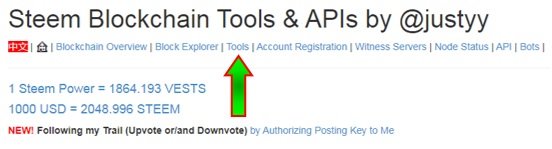
3.- De allí nos vamos al apartado “Steem Essentials” y damos clic en “Información de la cuenta Steem” (Steem Account Information).
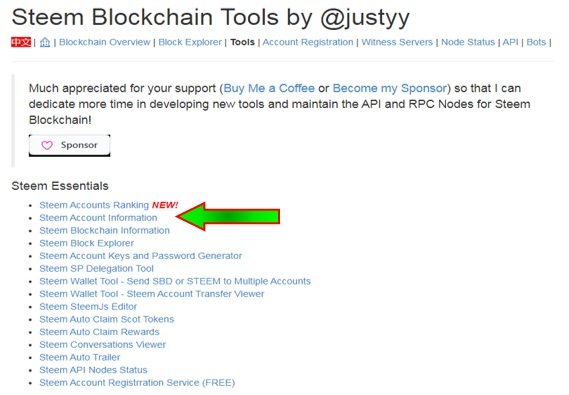
4.- Abrirá una nueva página, donde deberemos colocar nuestro seudónimo.
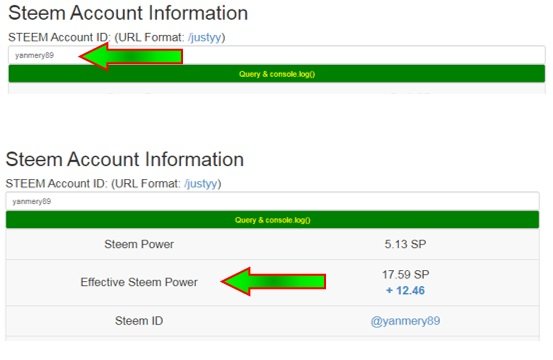

Para delegar a través de (https://steemyy.com/) se deben seguir los siguientes pasos:
1.- Ya en la página oficial de la aplicación, damos clic a la opción herramientas.
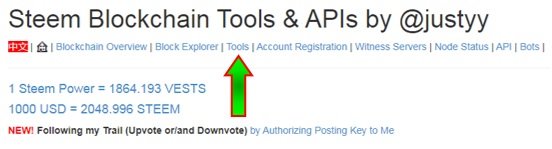
2.- Luego damos clic en “Steem SP Delegation Tool” ubicado en el apartado “Steem Essentials” y de allí se deben realizar los siguientes pasos:
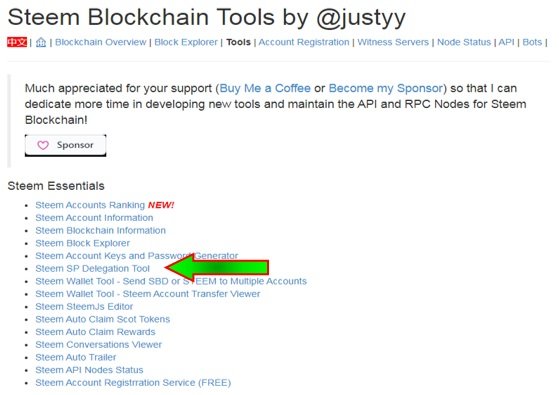
3.- Llenar los siguientes datos: Colocar el usuario del delegador, colocar el usuario de la persona a quien se le delegará, Indicar el monto a delegar e insertar la clave activa para confirmar la transacción.
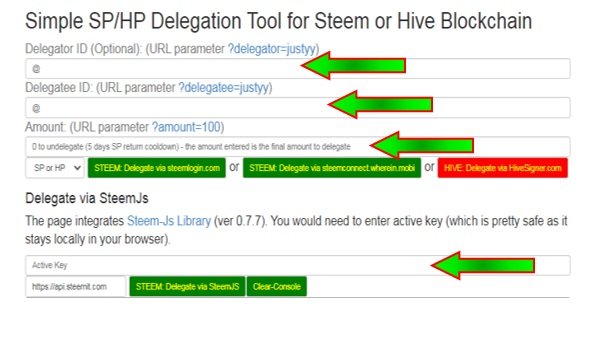

1.- Dar clic en la opción de herramientas, accederemos al apartado "Herramienta Steem Wallet - Visor de transferencias de cuentas Steem"
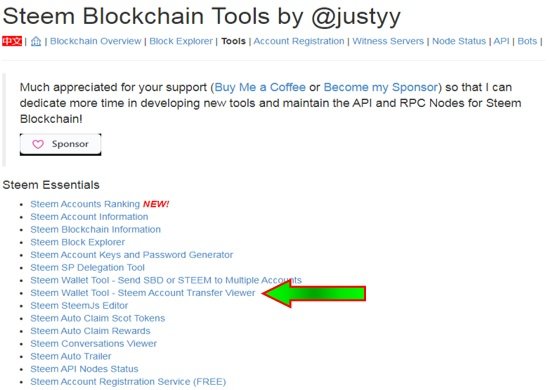
2.- Luego debe colocar el usuario a consultar y dar clic a la opción “consultar” directamente le mostrará el historial de transferencias.
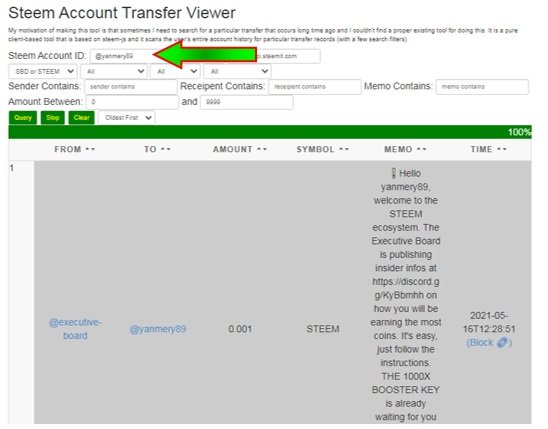

Para la automatización de la reclamación de recompensas se debe:
1.- Ingresar al menú de herramientas, en el apartado “Steem Essentials” se ingresará a reclamo automático de recompensas.
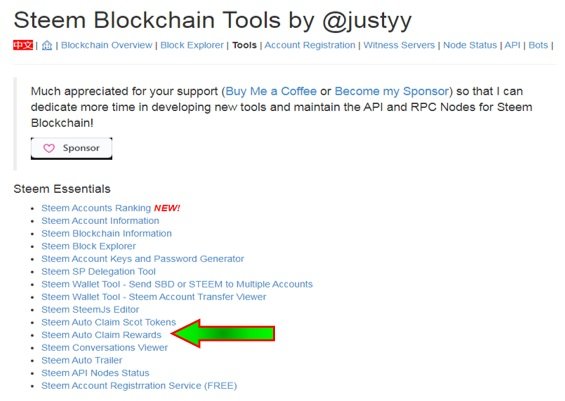
2.- De allí abrirá una nueva página donde deberemos colocar el usuario y la clave de publicación. Se puede ajustar el tiempo por el cual se automatizará el reclamo automático de las recompensas recibidas y para finalizar le da a la opción reclamar para validar la acción.
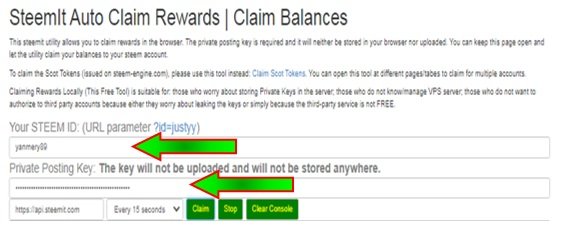

Para la verificación de votos salientes, ingresamos en el menú de herramientas, para ubicar la opción "Informe de votos salientes de Steem" debe:
1.- Dirigirse al apartado Upvotes and Flags.
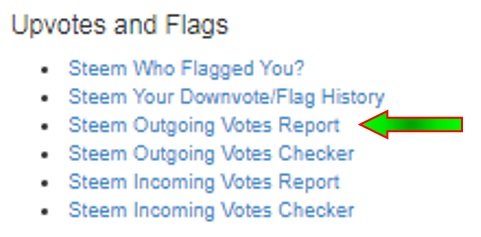
2.- Una vez abierta la nueva página se procede a colocar el usuario y el periodo de tiempo al cual quiere consultar.
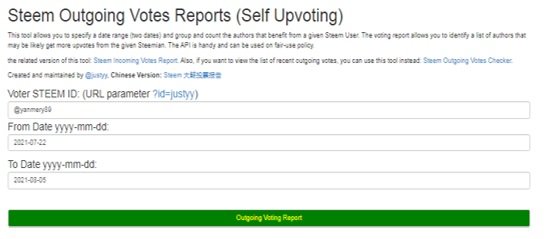
3.- De allí al dar enter, aparecerá una gráfica donde podrá apreciar los votos salientes en forma porcentual. Y debajo de la gráfica, podrá visualizar en forma de listado el reporte de los votos salientes.
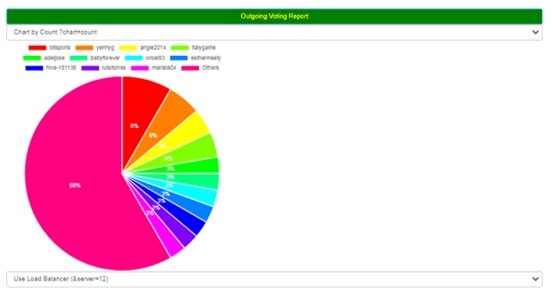

Al igual que la interrogante anterior debe ingresar en el menú de herramientas, para ubicar la opción "Informe de votos entrantes de Steem" debe:
1.- Dirigirse al apartado Upvotes and Flags.
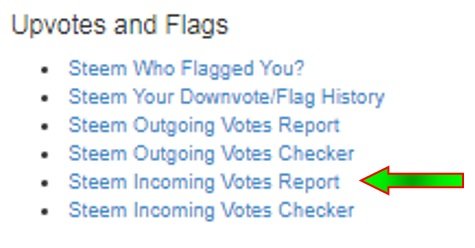
2.- Se introduce el usuario y el periodo que desea consultar y de allí dará enter.
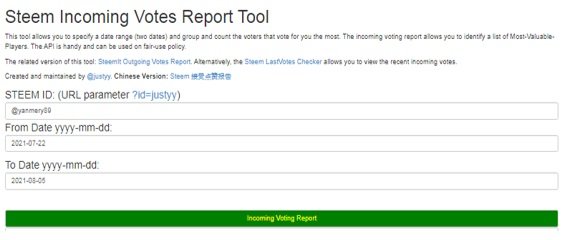
3.- Luego aparecerá el gráfico porcentual con el reporte de los votos entrantes.
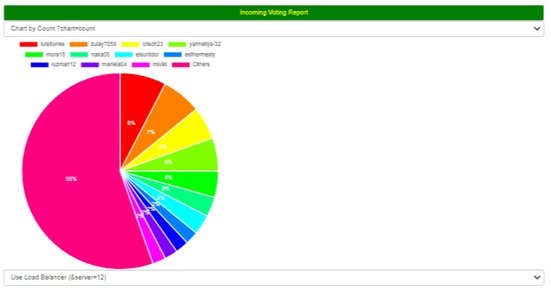

Para verificar quien nos ha delegado SP debe:
1.- Dirigirse al apartado Delegators and Delegates, recordando que inicialmente debemos estar dentro del menú herramienta. Seguidamente damos clic a la opción “Steem Power Delegator Checker”.
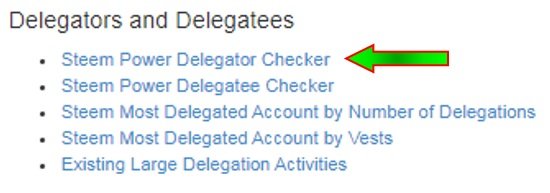
2.- Colocamos nuestro usuario y damos enter. De allí se desplegará la información correspondiente a las delegaciones recibidas.
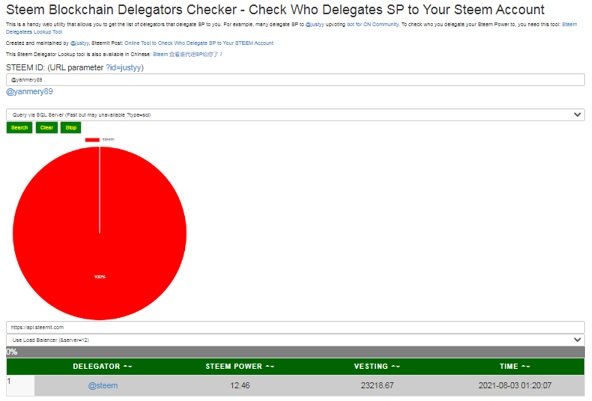
**Muchas gracias queridos amigos por leer hasta el final este post.**
Como siempre gracias a @cryptokannon, @adeljose, @edlili24 y @fendit por el apoyo prestado a todos los nuevos usuarios de esta gran plataforma.
Mis logros hasta ahora.
Logro 1
Logro 2
Logro 3
Logro 4
Logro 5.1
Logro 5.2

Saludos @yanmery89, tu post del logro 5.3 está verificado, ya puedes continuar con el siguiente.
Rate 3
Downvoting a post can decrease pending rewards and make it less visible. Common reasons:
Submit
Muchas gracias. Preparada para seguir.
Saludos. Bendiciones!!
Downvoting a post can decrease pending rewards and make it less visible. Common reasons:
Submit
Gracias por toda la información que nos has dado. Bendiciones y éxitos.
Downvoting a post can decrease pending rewards and make it less visible. Common reasons:
Submit
A la orden. Amen!
Saludos y Bendiciones!
Downvoting a post can decrease pending rewards and make it less visible. Common reasons:
Submit
Felicidades amiga
Downvoting a post can decrease pending rewards and make it less visible. Common reasons:
Submit
Gracias amiga. Bendiciones!
Downvoting a post can decrease pending rewards and make it less visible. Common reasons:
Submit
Que bien explicado esta tu logro amiga suerte.
Downvoting a post can decrease pending rewards and make it less visible. Common reasons:
Submit
Muchas gracias amiga.
Saludos y Bendiciones!
Downvoting a post can decrease pending rewards and make it less visible. Common reasons:
Submit
Hi, @yanmery89,
Your post has been supported by @rypo01 from the Steem Greeter Team.
Downvoting a post can decrease pending rewards and make it less visible. Common reasons:
Submit
Thank you very much friends for the support.
Blessings!
Downvoting a post can decrease pending rewards and make it less visible. Common reasons:
Submit